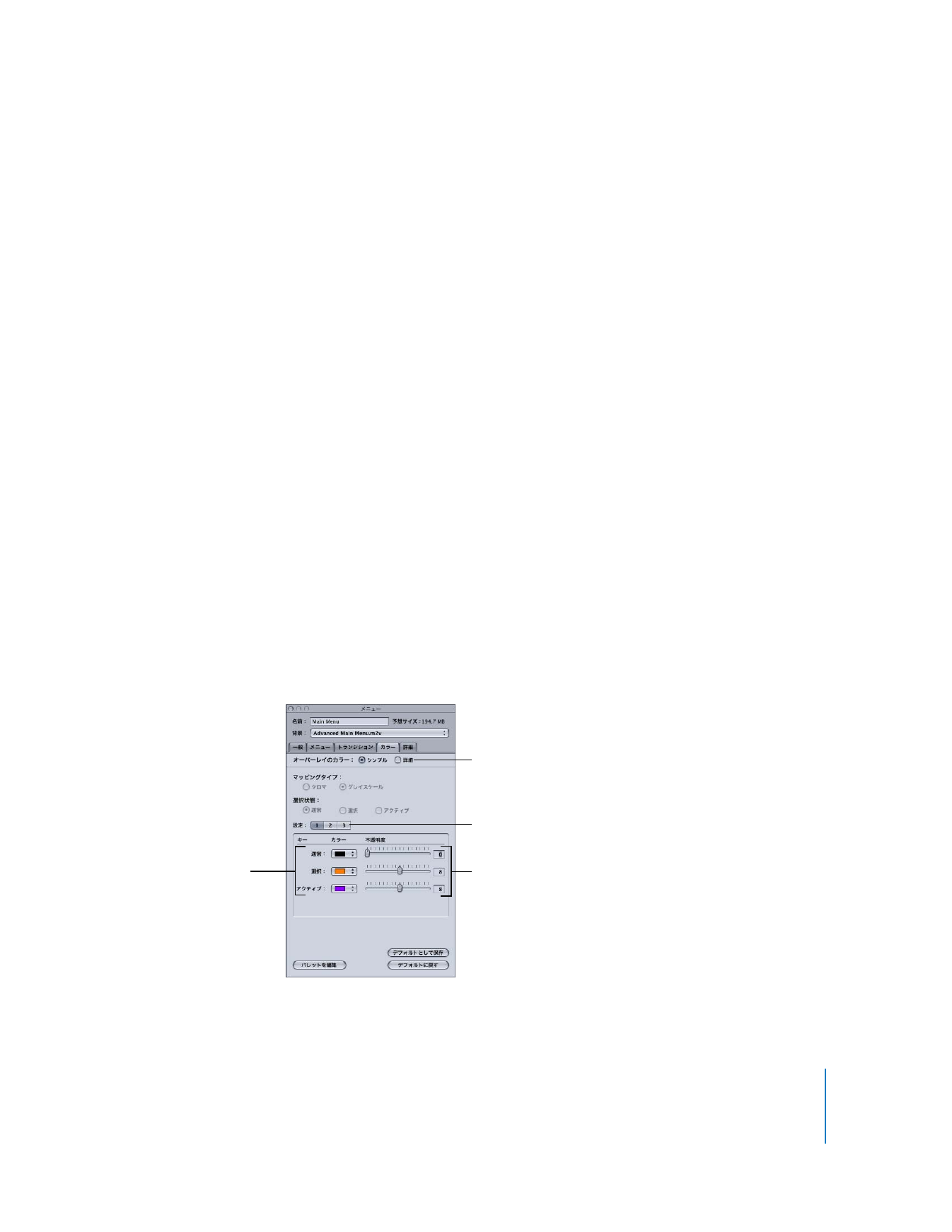
シンプルオーバーレイを使ってメニューのカラーマッピングを設定する
次のステッ プでは、シンプルオーバー レイを使用した場合に、メ ニューのカラーマッピ ングを設定
する方法を示します。ボタンの作成を開始すると(
253
ページの「
メニューにボタンを追加する
」を
参照)、そのボタン用のカラーマッピング設定を選択できるようになります。
シンプルオーバーレイを使用してメニューのカラーマッピングを設定するには:
1
背景およびオーバーレイが割り当てられたメニューを選択します。
「メニュー」インスペクタが表示されます。
2
「メニュー」インスペクタの「カラー」タブをクリックします。
3
「オーバーレイのカラー」の隣の「シンプル」を選択します。
4
メニューエディタで、「設定」ポップアップメニューから「コンポジットを表示」を選択して、通常
の色設定を設定した場合にこれが反映されるか確認します。(ボタンの作成を開始するまでは、選択
状態とアクティブ状態の設定は反映されません。)
5
通常の選択状態について、色および不透明度を設定します。
Â
色を選択するには、
「カラー」ポップアップメニューを開いて、表示された
16
色パレットから色を
選択します。
Â
不透明度を設定するには、「不透明度」スライダの右側のフィールドに新しい値を入力するか、値
の隣のスライダをドラッグします。値の範囲は、
0
(完全に透明)∼
15
(完全に不透明)です。
使用するオーバーレイに応じて、
「シンプル」または「詳細」を
選択します。
設定するカラーマッピングを
選択します。
ハイライトの不透明度を
設定します。
各ボタン状態の色を
選択します。
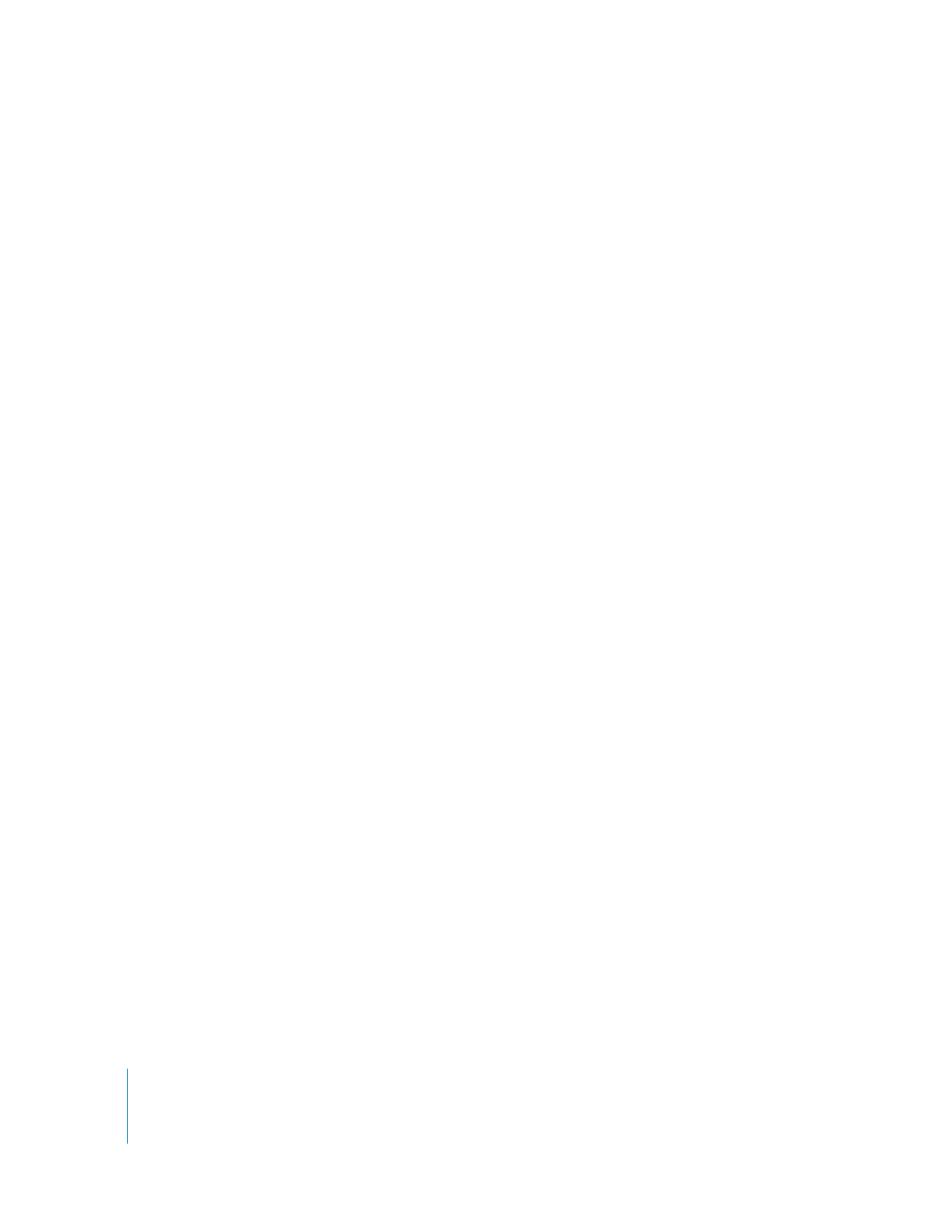
240
第
7
章
標準方式でメニューを作成する
背景に通常状 態のボタングラフィッ クスが含まれるかどう かに応じて、通常のカラー 設定を設定し
ます。
Â
背景に通常状態のボタングラフィックスが含まれる場合、通常色の不透明度を
0
(完全に透明)に
設定します。
Â
背景に通常状態 のグラフィックスが含まれない 場合、ボタンが意図した通りに表 示されるよう不
透明度を設定して色を選択します。
6
「選択状態」の下の「選択」および「アクティブ」を選択し、選択およびアクティブ状態についてハ
イライト色の設定を行います。
これらの設定は、ボタンの作成を開始するまでは反映されません。
3
つのカラーマッピング設定すべ
ての設定は、そのボタン(
1
、
2
、および
3
)を選択することにより設定が可能です。
参考:通常の不透明度を
15
に設定して、オーバーレイグラフィックスの項目の周囲に別の色が表示
される場合、グ ラフィックスのエッジ にアンチエイリアス処 理が施されています。余分 な色が表示
されないよ うにするには、オーバーレ イグラフィックスを修 正するか、詳細オーバーレ イ方式を使
用する必要があります。